8 Operaciones del operador de copias de seguridad
En este capítulo, se describen las operaciones que puede realizar un usuario con el rol de operador de copias de seguridad. Si se le asignaron otros roles, consulte el capítulo adecuado para obtener instrucciones sobre cómo desempeñar el rol específico.
Rol de operador de copias de seguridad
Como operador de copias de seguridad, usted es responsable de proteger y almacenar los datos y las claves.
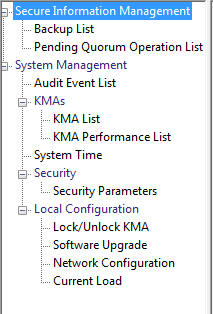
Menú Backup List (Lista de copias de seguridad)
La opción de menú Backups List (Lista de copias de seguridad) permite al operador de copias de seguridad:
-
Visualizar el historial de copias de seguridad y confirmar el estado de destrucción
-
Crear copias de seguridad
Visualización del historial de archivos de copia de seguridad
Para visualizar el historial de archivos de copia de seguridad:
En el menú Backups (Copias de seguridad), seleccione Backup List (Lista de copias de seguridad). Se muestra la pantalla Backup List (Lista de copias de seguridad).
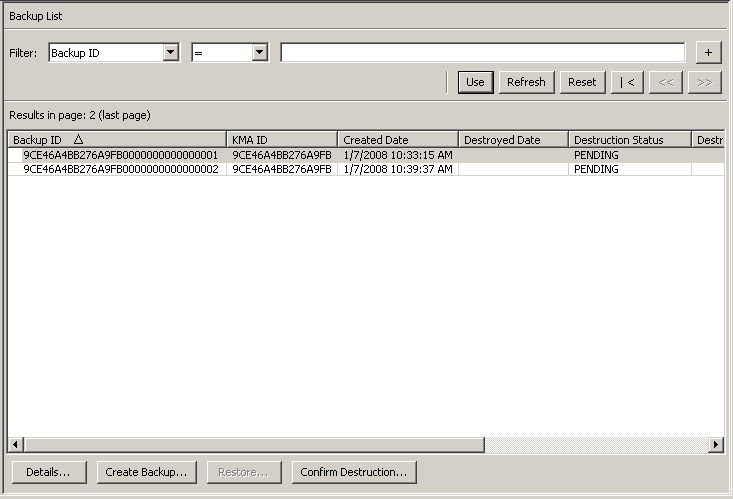
Si desea obtener información más detallada sobre una copia de seguridad, resalte la copia de seguridad y haga clic en el botón Details (Detalles). Para obtener más información, consulte "Visualización de detalles de una copia de seguridad".
Haga clic en el botón Create Backup (Crear copia de seguridad) para crear una copia de seguridad. Para obtener más información, consulte "Creación de una copia de seguridad".
Haga clic en el botón Confirm Destruction (Confirmar destrucción) para confirmar la destrucción de una copia de seguridad. Para obtener más información, consulte "Confirmación de la destrucción de una copia de seguridad".
Visualización de detalles de una copia de seguridad
El cuadro de diálogo Backup Details (Detalles de la copia de seguridad) se utiliza para visualizar los detalles de un archivo de copia de seguridad.
Nota:
Los archivos de copia de seguridad se descargan al equipo donde se ejecuta OKM Manager cuando se crea la copia de seguridad.Para visualizar los detalles de un archivo de copia de seguridad:
-
En la pantalla Backups List (Lista de copias de seguridad), haga doble clic en la entrada de una copia de seguridad para la cual desea ver más información o resalte la entrada de una copia de seguridad y haga clic en el botón Details (Detalles). Se muestra el cuadro de diálogo Backup Details (Detalles de la copia de seguridad), con todos los campos desactivados.
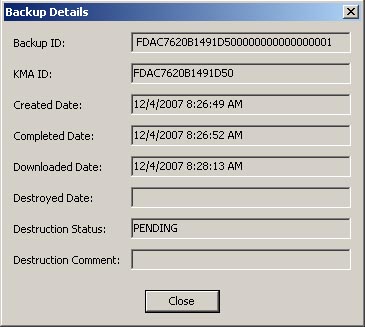
-
A continuación, se presentan los campos junto con sus descripciones:
Backup ID (ID de copia de seguridad)
Muestra un identificador único generado por el sistema que distingue los archivos de copia de seguridad.
KMA ID (ID de dispositivo de gestión de claves)
Muestra el dispositivo de gestión de claves en el cual se genera el archivo de copia de seguridad.
Created Date (Fecha de creación)
Muestra la fecha y la hora de creación del archivo de copia de seguridad.
Completed Date (Fecha de finalización)
Muestra la fecha y la hora de finalización del archivo de copia de seguridad.
Downloaded Date (Fecha de descarga)
Muestra la fecha y la hora de descarga del archivo de copia de seguridad.
Destroyed Date (Fecha de destrucción)
Muestra la fecha de destrucción del archivo de copia de seguridad.
Destruction Status (Estado de destrucción)
Indica el estado de la copia de seguridad con respecto a su destrucción.
Destruction Comment (Comentario de destrucción)
Muestra información suministrada por el usuario sobre la destrucción del archivo de copia de seguridad.
-
Haga clic en el botón Close (Cerrar) para cerrar este cuadro de diálogo.
Creación de una copia de seguridad
Importante: el responsable de la seguridad debe realizar una copia de seguridad del material de claves de seguridad básica antes de que el responsable de copias de seguridad pueda crear una copia de seguridad. Consulte "Creación de una copia de seguridad básica".
En cualquier momento dado, hay únicamente un archivo de copia de seguridad y un archivo de restauración en un dispositivo de gestión de claves.
Esta opción le permite crear una copia de seguridad que consta de dos archivos: un archivo de copia de seguridad y un archivo de clave de copia de seguridad.
Para crear una copia de seguridad:
-
En la pantalla Backup List (Lista de copias de seguridad), haga clic en el botón Create Backup (Crear copia de seguridad). Se muestra el cuadro de diálogo Create Backup (Crear copia de seguridad).
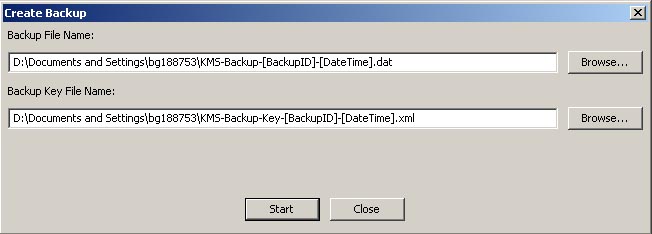
Nota:
Los nombres del archivo de copia de seguridad y del archivo de clave de copia de seguridad se generan automáticamente. Sin embargo, puede editar los nombres. También puede hacer clic en el botón Browse (Examinar) para seleccionar una ruta de destino. -
Haga clic en el botón Start (Iniciar) para crear el archivo de copia de seguridad y descargar el archivo de clave de copia de seguridad en el destino especificado por el usuario.
-
Una vez que se completa la copia de seguridad, se muestra un mensaje. Haga clic en el botón Close (Cerrar) para cerrar este cuadro de diálogo.
-
Volverá a la pantalla Backup List (Lista de copias de seguridad), donde se muestra el archivo de copia de seguridad recientemente creado.
Confirmación de la destrucción de una copia de seguridad
Para confirmar la destrucción de un archivo de copia de seguridad:
-
En la pantalla Backup List (Lista de copias de seguridad), resalte la copia de seguridad que desea destruir y haga clic en el botón Confirm Destruction (Confirmar destrucción). Se muestra el siguiente cuadro de diálogo, que le pedirá que confirme que desea actualizar el estado de destrucción de la copia de seguridad seleccionada. Antes de continuar, asegúrese de que todas las copias del archivo de clave de copia de seguridad correspondiente se hayan destruido de forma manual.
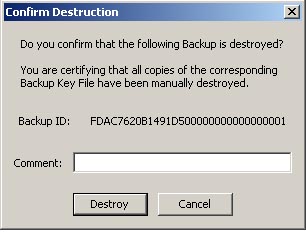
-
Si está seguro de que todas las copias de archivo de clave de copia de seguridad correspondiente se destruyeron de forma manual, haga clic en el botón Sí. De lo contrario, haga clic en el botón No para detener el proceso.
-
Si eligió el botón Yes (Sí), se destruyen completamente la copia de seguridad y las unidades de datos asociadas con este archivo.
Menú KMA List (Lista de dispositivos de gestión de claves)
La opción de menú KMA List (Lista de dispositivos de gestión de claves) le permite:
-
Visualizar dispositivos de gestión de claves (consulte "Visualización de dispositivos de gestión de claves")
-
Crear un dispositivo de gestión de claves (consulte "Creación de un dispositivo de gestión de claves")
-
Modificar la información de un dispositivo de gestión de claves (consulte "Visualización/modificación de detalles de un dispositivo de gestión de claves")
-
Suprimir un dispositivo de gestión de claves (consulte "Nuevo inicio de sesión del dispositivo de gestión de claves en el cluster")
-
Modificar el tamaño de una agrupación de claves
Nota:
Los operadores de copia de seguridad pueden visualizar los detalles de un dispositivo de gestión de claves y modificar los tamaños de las agrupaciones de claves.Modificación del tamaño de una agrupación de claves
Para modificar el tamaño de una agrupación de claves:
-
En el menú System Management (Gestión del sistema), seleccione KMA List (Lista de dispositivos de gestión de claves). A continuación, se muestra el lado derecho de la pantalla KMA List (Lista de dispositivos de gestión de claves).
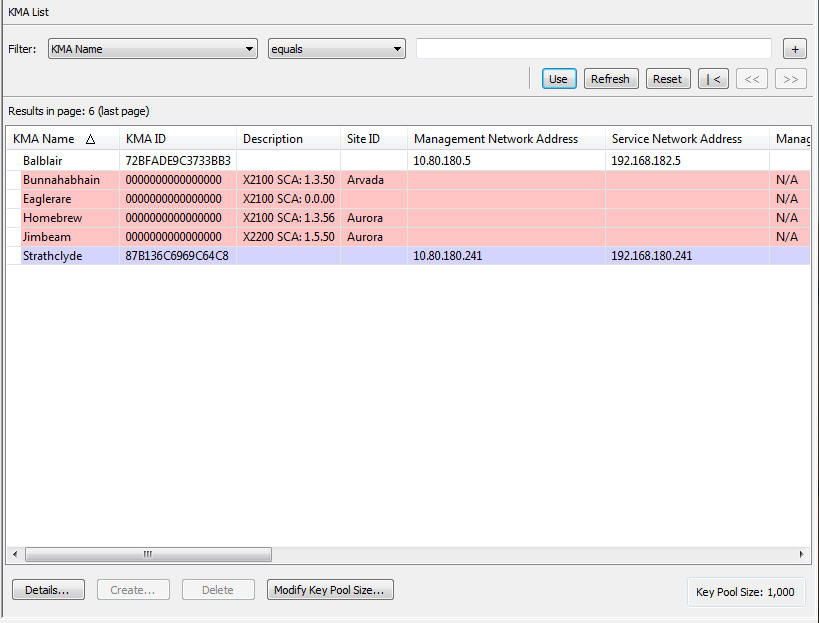
-
Haga clic en Modify Key Pool Size (Modificar tamaño de agrupación de claves). Se muestra la siguiente pantalla.
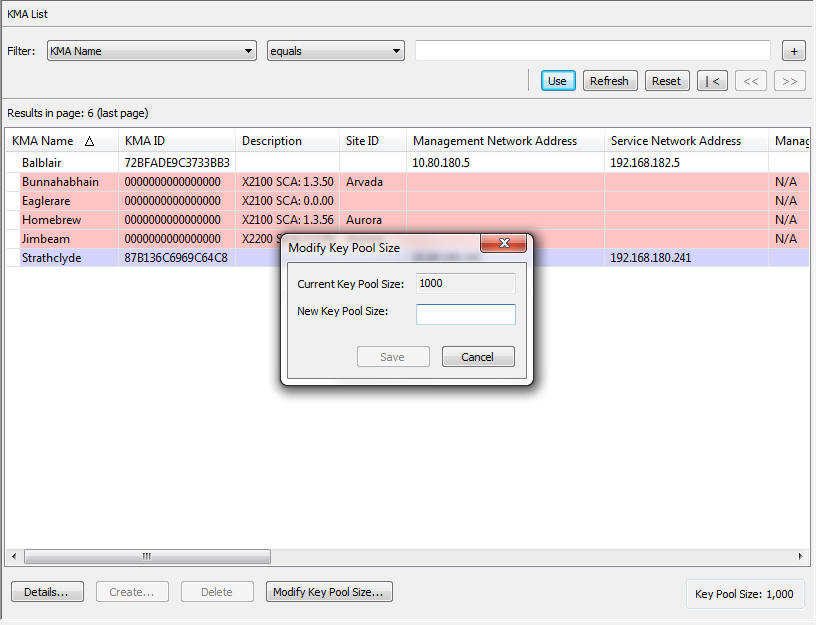
-
Especifique el nuevo tamaño de la agrupación de claves.
Otras funciones
Un operador de copia de seguridad también puede:
-
Visualizar la lista de eventos de auditoría
-
Visualizar la hora del sistema
-
Visualizar el estado de bloqueo de un dispositivo de gestión de claves
-
Acceder a la pantalla KMA List (Lista de dispositivos de gestión de claves)
Para conocer los procedimientos para visualizar el log de auditoría, consulte "Menú Audit Event List (Lista de eventos de auditoría)".
Para conocer los procedimientos para visualizar el estado de bloqueo de un dispositivo de gestión de claves, consulte "Lock/Unlock KMA (Bloquear/desbloquear dispositivo de gestión de claves)".
Para conocer los procedimientos para usar la información de la lista de dispositivos de gestión de claves, consulte "Menú KMA List (Lista de dispositivos de gestión de claves)".
Para conocer los procedimientos para consultar información de rendimiento de los dispositivos de gestión de claves en este cluster de OKM, consulte "Menú KMA Performance List (Lista de rendimiento de dispositivos de gestión de claves)".
Para conocer los procedimientos para consultar información de carga sobre el dispositivo de gestión de claves al que está conectada la GUI, consulte "Menú Current Load (Carga actual)".